iCareFone Transfer - Nr.1 Lösung für WhatsApp-Übertragungen
WhatsApp ohne Zurücksetzen übertragen, sichern und wiederherstellen – mit wenigen Klicks
Whatsapp-Chats übertragen
WhatsApp ohne Zurücksetzen übertragen
Apples nächstes großes iPhone-Betriebssystem, iOS 16, wurde auf der WWDC vorgestellt und steht jetzt für Entwickler zum Download bereit. Das neue iPhone-Update funktioniert mit iPhone 8 und neueren Modellen, einschließlich dem neuen iPhone 14/15/17. iOS 16 bietet eine Reihe von häufig nachgefragten Funktionen, wie z. B. die Möglichkeit, den Sperrbildschirm anzupassen oder gesendete iMessage zu ändern. Wenn Sie ein iPhone 14/15/17 gekauft haben und nach einer Möglichkeit suchen, den WhatsApp von Android auf iPhone 14/15/17 zu übertragen, sind Sie hier genau richtig. Wussten Sie, dass Move to iOS WhatsApp die Übertragung von WhatsApp Chatverlauf von Android auf iPhone 14/15/17 unterstützt?
WhatsApp gab bekannt, dass seine Messaging-App kürzlich mit der Möglichkeit aktualisiert wurde, WhatsApp von Android auf iPhone 14/15/17.
Apple und WhatsApp haben zusammengearbeitet, um die WhatsApp Chats von Android auf iPhone 14/15/17 in Apples Move to IOS WhatsApp.
Im Folgenden erklären wir, wie Sie Ihr Konto übertragen, und stellen Ihnen einige zusätzliche Informationen zur Verfügung, die Sie wissen müssen, bevor Sie WhatsApp Chatverlauf von Android auf iPhone 14/15/17.
Abgesehen davon, dass Sie Zugriff auf die Funktion haben, was einige Wochen dauern kann, bis sie in Ihrem WhatsApp-Konto verfügbar ist, müssen Sie sicherstellen, dass Sie Folgendes haben
Schließlich müssen Sie auf beiden Geräten die gleiche Telefonnummer verwenden. Damit auf die verschlüsselten Kontodaten zugegriffen werden kann, müssen Sie auf beiden Geräten dieselbe Kontonummer (Ihre Telefonnummer) verwenden.
Da Move to IOS WhatsApp noch eine neue App ist, ist es möglich, auf viele Fehler oder Störungen zu stoßen. Es wäre also besser, wenn Sie bis zu den nächsten Updates eine bessere App verwenden, um WhatsApp von Android auf iPhone 14/15/17, nämlich Tenorshare iCareFone Transfer.
Mal sehen, wie man WhatsApp von Android auf iPhone 14/15/17. Wie wir oben gesehen haben, ist die offizielle Lösung Move to iOS WhatsApp, aber sie hat einige kleine Mängel, die wir später sehen werden. Bevor Sie mit der WhatsApp Chats von Android auf iPhone 14/15/17 beginnen, empfehle ich Ihnen, Ihre Chats zu sichern, um einen möglichen Datenverlust zu vermeiden.
Verbinden Sie iPhone und Android mit demselben Wi-Fi Netzwerk. Das iPhone muss sich im Erstkonfigurationsmodus befinden (Zurücksetzen oder neu)
Öffnen Sie die App Move to iOS WhatsApp auf Android und folgen Sie den Anweisungen auf dem Bildschirm und erstellen Sie einen Code. Auf Ihrem iPhone erscheint ein Codefeld. Geben Sie dann denselben Code ein, der auch auf Android eingegeben wurde. Tippen Sie auf Weiter und befolgen Sie die Anweisungen auf dem Bildschirm.
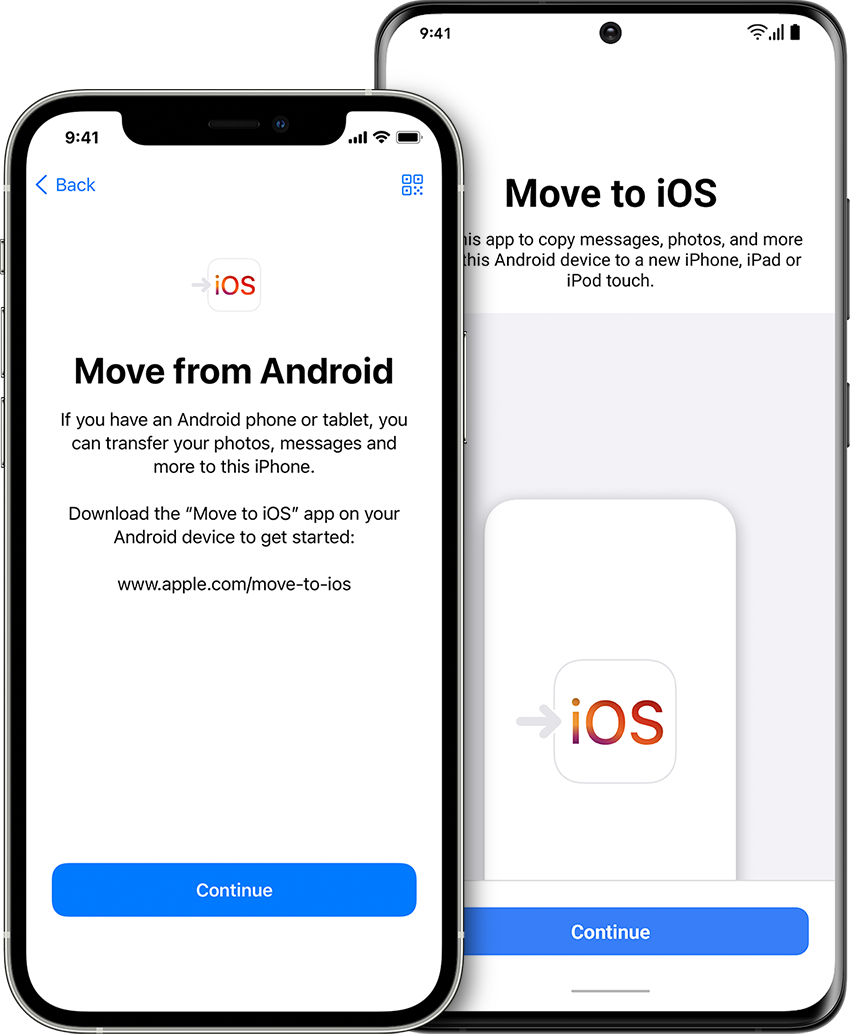
Auf dem Bildschirm Daten übertragen müssen Sie WhatsApp auswählen. Tippen Sie unter Android auf Erste Schritte und warten Sie, bis WhatsApp die Daten exportiert hat. Sie werden vom Android-Telefon getrennt, sobald die Daten vorbereitet sind. Berühren Sie WEITER, um zur Move to iOS-App zurückzukehren.
Tippen Sie dann auf WEITER, um Daten von Ihrem Android-Telefon auf Ihr iPhone zu übertragen, und warten Sie, bis Move to iOS bestätigt, dass die Übertragung abgeschlossen ist. Öffnen Sie nun WhatsApp und melden Sie sich mit derselben Telefonnummer an, die Sie auf Ihrem alten Gerät verwendet haben.

WhatsApp Chats von Android auf iPhone 14/15/17 ist mit Move to iOS WhatsApp sehr einfach, aber wie ich bereits sagte, hat diese Anwendung Mängel. Ein Problem, auf das Sie möglicherweise stoßen, ist das Vorhandensein einiger Fehler, da es sich um eine neue Funktion handelt. Der Wechsel zu iOS WhatsApp kann zum Verlust Ihrer Daten führen. Wenn Sie nicht riskieren möchten, Ihre Daten zu verlieren, empfehle ich Ihnen, WhatsApp Chtverlauf von Android auf iPhone 14/15/17 mit iCareFone Transfer .
iCareFone Transfer bietet die einfachste und einfache Klick-basierte Ansatz zur WhatsApp Chatverlauf von Android auf iPhone 14/15/17. Es überträgt genau alle WhatsApp-Datentypen, einschließlich Textnachrichten, Bilder, Videos, Dateien, Emojis, Audios, etc. Alles, was Sie tun müssen, ist Android und iPhone mit einem USB-C zu Lightning Kabel zu verbinden und die iCareFone Transfer App zu verwenden, um die Übertragung durchzuführen. Im Gegensatz zu Move to IOS, hat sich iCareFone Transfer im Thema WhatsApp von Android auf iPhone 14/15/17 bewiesen und wird seit langen Jahren benutzt.
Move to iOS funktioniert nicht? WhatsApp von Android auf iPhone mit iCareFone Trasnfer übertragen
Folgen Sie den folgenden Schritten, um zu erfahren, wie man WhatsApp Chats von Android auf iPhone 14/15/17 mit der iCareFone Transfer:
Laden Sie zuerst iCareFone Transfer von der offiziellen Website herunter und installieren Sie es.
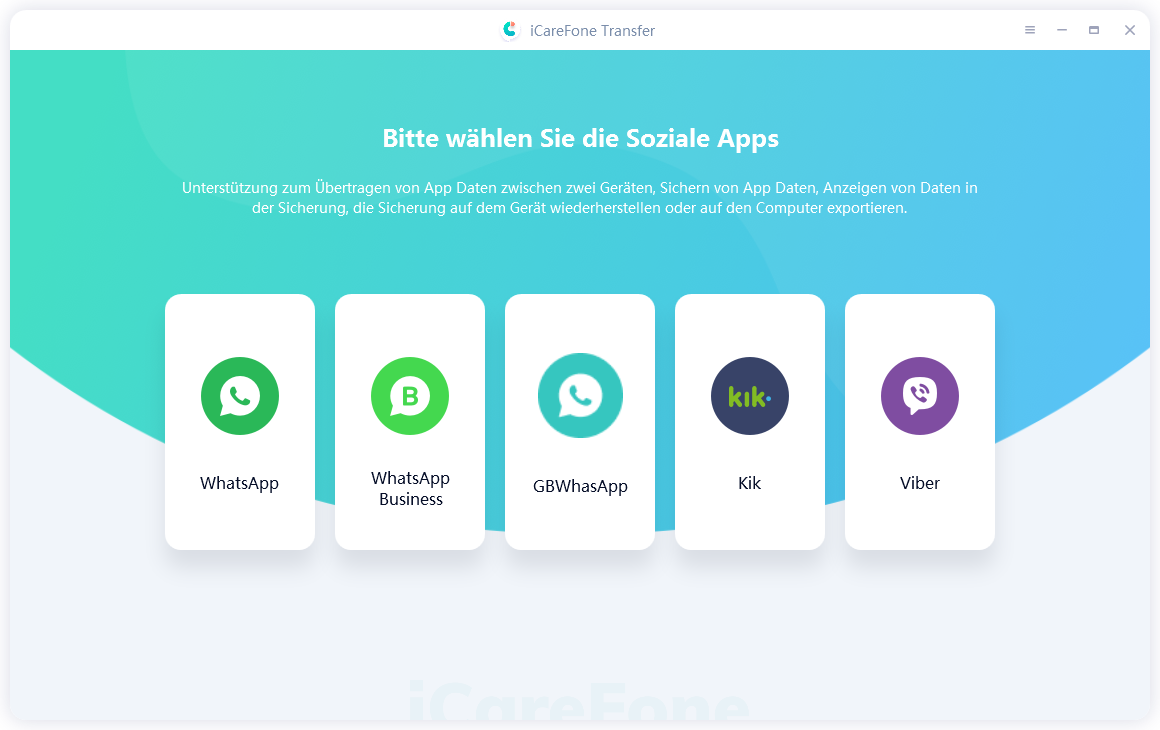
Verbinden Sie sowohl das iPhone als auch das Android-Smartphone mit dem PC/MAC. Da wir WhatsApp von Android auf iPhone übertragen müssen, ist es wichtig, dass die Ursprungsquelle das Android-Smartphone ist, während die Zielquelle, die das Backup erhalten muss, das iPhone ist.

Klicken Sie nun auf die Schaltfläche Übertragen. Wahrscheinlich müssen Sie während der Verbindung Aktionen initiieren. Aktivieren Sie das USB-Debugging auf dem Android-Smartphone, während Sie auf dem iPhone den Passcode eingeben müssen, um es mit dem PC zu verknüpfen.

Klicken Sie auf Weiter, um mit dem nächsten Schritt fortzufahren. Jetzt müssen Sie nur noch WhatsApp-Daten auf Ihrem Quellgerät (Android) sichern, indem Sie den Bildern folgen. Wenn Sie fertig sind, klicken Sie auf Weiter.
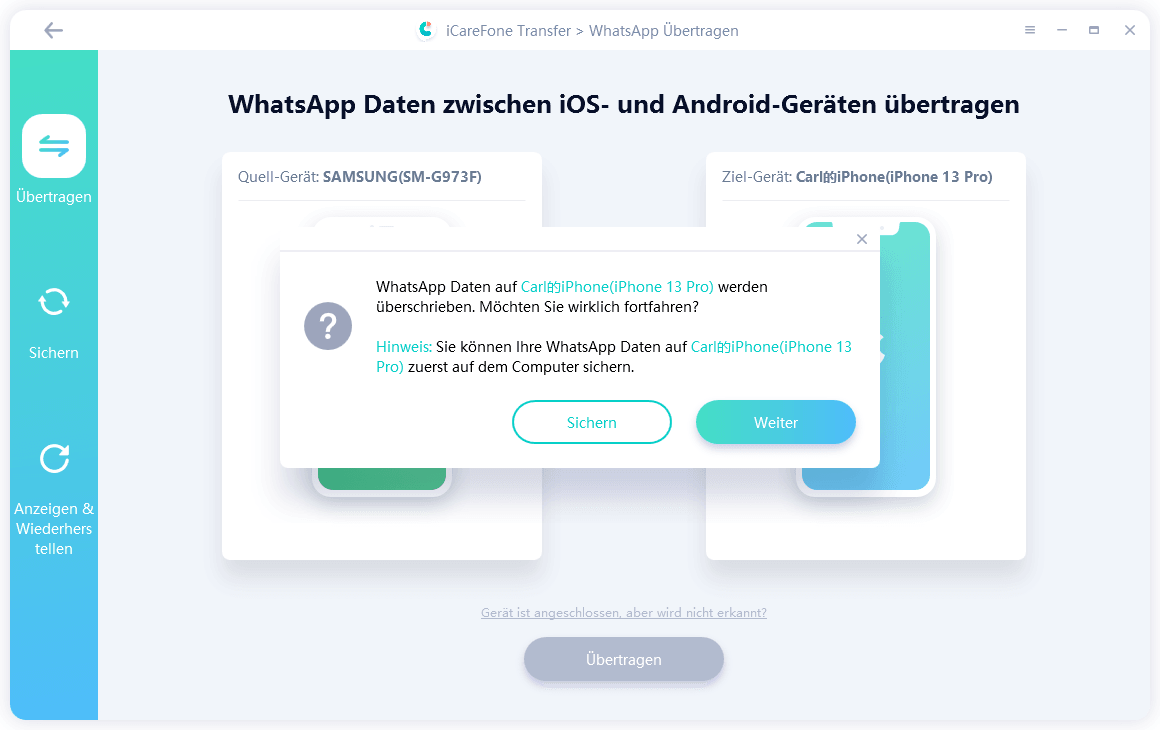



Warten Sie, bis die WhatsApp Chatverlauf von Android auf iPhone 14/15/17 abgeschlossen ist. Sie werden sehen, dass alle Chats erfolgreich migriert wurden. Auf diese Weise können Sie die iCareFone Transfer verwenden, um WhatsApp von Android auf iPhone 14/15/17.
Es gibt mehrere Faktoren, die diese Frage beantwortet. Jedoch ist der Hauptfaktor, dass iCareFone Transfer eine bewährte App ist, die seit vielen Jahren als einzige Alternative benutzt wurde. Hier sind paar andere Faktoren, die den Unterschied zwischen beiden Whatsapp Verlauf von Android auf iPhone - Apps beeinflussen.
Für Benutzer, die von einem Android-Gerät auf ein iPhone 14/15/17 umgestiegen sind oder ein neues Telefon gekauft haben und die WhatsApp Chats von Android auf iPhone 14/15/17 möchten, gibt es keinen besseren Weg als die Verwendung von iCareFone Transfer. iCareFone Transfer hat zwar viele Konkurrenten auf dem Markt, Jedoch ist keines davon sicher, schnell und einfach genug, um den Benutzer wirklich zu helfen. Probieren Sie es einmal aus und übertragen Sie Ihren WhatsApp-Chatverlauf von Android auf iPhone 14/15/17 ohne Probleme.


iCareFone Transfer - WhatsApp Übertragen, Sichern & Wiederherstellen
dann schreiben Sie Ihre Bewertung
Von Lukas Hofmann
2025-12-11 / iPhone 14
Jetzt bewerten!